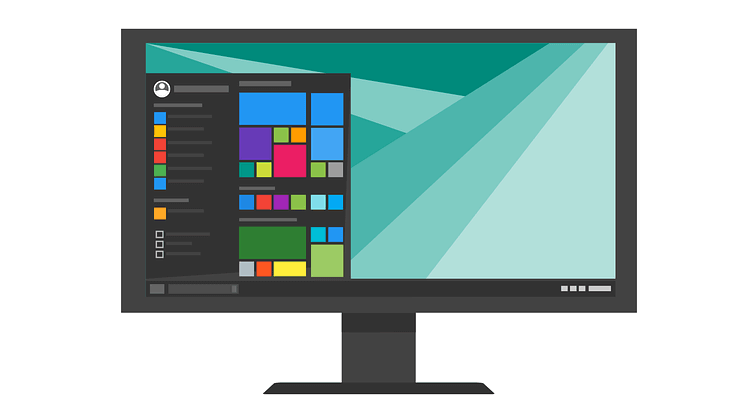
De nombreux utilisateurs de Windows 10 qui possèdent des ordinateurs portables dotés d'un processeur Intel + GTX 1050/1050Ti/1060/1070 se plaignent depuis longtemps micro-congélation. Plus précisément, chaque fois que vous essayez d'effectuer une action sur le système d'exploitation, un GPU discret se déclenche et provoque des micro-gels de 0,5 seconde.
Utilisateurs rapport que ces micro-gels qui bloquent leurs ordinateurs peuvent être déclenchés par diverses actions, notamment :
- clic droit sur le bureau
- Sélection de l'icône de la batterie
- Lancer un navigateur
- Ouverture du panneau de configuration
- Chargement d'un nouvel onglet, et ainsi de suite.
Ce problème dérange les utilisateurs depuis le lancement de la mise à jour des créateurs. le Mise à jour des créateurs d'automne est également touché et les utilisateurs se demandent si le Mise à jour des créateurs de printemps présentera le même problème.
Les ordinateurs portables puissants gèlent avec les opérations de base
La partie la plus ennuyeuse et frustrante pour les utilisateurs est que ce problème se produit sur les moyennes et
machines haut de gamme.J'ai ce problème avec le Dell 7577 avec 1060 max-Q. J'économise depuis 4 ans depuis mon précédent ordinateur portable pour acheter un nouvel ordinateur portable de jeu puissant. La première chose que j'ai remarquée lors du test de ces micros saccades, l'ordinateur portable fonctionne même moins bien que mon ordinateur portable de 4 ans en termes de fonctionnalités de base. Les micro-bégaiements gâchent vraiment l'expérience.
Intel a récemment publié une mise à jour pour son pilote graphique HD et les notes de version confirment qu'il réduit le bégaiement dans les ordinateurs portables équipés de graphiques discrets. La plupart des utilisateurs qui ont installé la version du pilote.4982 ont indiqué qu'ils n'avaient remarqué aucune amélioration en ce qui concerne les micro-congélations.
Cependant, certains utilisateurs ont eu plus de chance. Le bégaiement n'est plus là lors de l'ouverture de programmes problématiques.
Le mien a été corrigé avec la dernière mise à jour pour une raison quelconque. Utilisateur de HP OMEN 15 avec le i7-7700HQ + 1050 TI.
Le Redditor qui a publié les informations citées ci-dessus a également confirmé qu'il exécute Windows 10 version 1709. Donc, si vous rencontrez toujours des micro-bégaiements, essayez de mettre à jour vos ordinateurs vers la dernière version de Windows, puis installez les dernières mises à jour des pilotes Intel. Espérons que cette solution fonctionnera pour vous.
- CORRECTIF CONNEXE: L'explorateur de fichiers se bloque lorsque je crée un nouveau dossier sous Windows 8.1/10
Plus de problèmes pour les GPU NVIDIA série 10
Ce n'est pas le seul problème affectant les ordinateurs alimentés par des processeurs Intel et des GPU NVIDIA de la série 10. Si vous mettez votre GPU à rude épreuve et que les températures augmentent, les ventilateurs de votre ordinateur risquent de ne pas réagir du tout. Pour activer le refroidissement du GPU, vous devez utiliser la fonction Veille.
[…] les ventilateurs de mon ordinateur portable (système à double ventilateur, HP Pavilion 15) ne réagissent pas aux températures du GPU (uniquement CPU) jusqu'à ce que le PC soit mis en veille et se réveille à nouveau.
Comment réparer les micro-gels dans Windows 10
Donc, si vous rencontrez toujours de courts gels qui durent moins d'une seconde, peut-être que la solution ci-dessous vous aidera à résoudre le problème. Bien que cette solution de contournement soit spécifique aux jeux, les utilisateurs ont confirmé qu'elle les aidait également à corriger le bégaiement/les blocages et les décalages sur le bureau, alors essayez-la.
- Allez dans Démarrer > tapez 'panneau de configuration' > double-cliquez sur le premier résultat pour lancer le panneau de configuration
- Dans la zone de recherche, entrez « Paramètres d'installation de l'appareil »
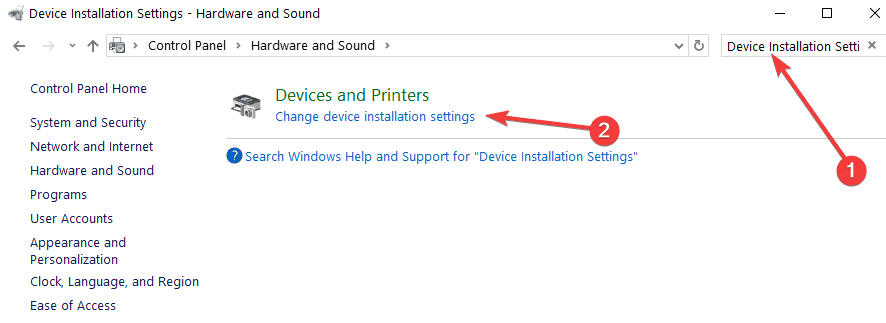
- Sélectionnez le premier résultat > sélectionnez « Non » pour désactiver la mise à jour automatique du pilote Windows
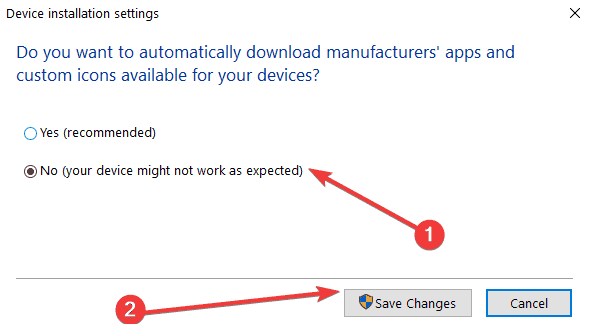
- Téléchargez et lancez CRU (Custome Resolution Utility)
- Sélectionnez le moniteur que vous utilisez
- Allez dans « Résolutions détaillées » > Tout supprimé sur « Résolutions standard »
- Accédez à « Blocs d'extension » > sélectionnez la résolution disponible > sélectionnez « Modifier »
- S'il existe des listes de taux de rafraîchissement sous la fenêtre « Blocs d'extension », supprimez-les simplement tous à l'exception de 164,999 Hz/144 Hz selon celui que vous souhaitez utiliser
- Redémarrez votre PC > activez G-SYNC pour le plein écran uniquement
- Vous pouvez également l'activer pour le plein écran et le mode fenêtré si vous le souhaitez.
Voilà, nous espérons que ces suggestions vous ont aidé à corriger le micro-gel ennuyeux affectant votre ordinateur.
Si vous avez rencontré d'autres solutions pour résoudre ce problème, n'hésitez pas à lister les étapes à suivre dans les commentaires ci-dessous.
CORRECTIFS CONNEXES :
- Le disque dur secondaire bloque l'ordinateur: 7 solutions pour y remédier
- Windows 10 se bloque: 7 solutions sûres pour résoudre ce problème
- Solution rapide: l'ordinateur se bloque sous Windows 10
![Impossible de créer un support d'installation pour Windows 10 [RÉPARER]](/f/0284c1fbeb38468c7174b974f6283f2c.jpg?width=300&height=460)

![Erreur de connexion sécurisée du navigateur Tor [RÉPARER]](/f/1b53d96227837b3d6e210f13ef59b073.jpg?width=300&height=460)